- Forfatter Jason Gerald [email protected].
- Public 2024-01-19 22:13.
- Sist endret 2025-01-23 12:42.
Avrunding av tall er en viktig ferdighet å lære når du har matematiske ligninger eller beregningsproblemer i den virkelige verden. Selv om de er mindre nøyaktige enn uavrundede tall, er avrundede resultater lettere å beregne og forestille seg. Du kan avrunde hele tall, desimaler og brøk ved å ha noen viktige tips i tankene når du arbeider med ligninger eller matematiske problemer. Du kan også bruke en kalkulator eller et Excel-regneark til å avrunde tall og dobbeltsjekke avrundingsresultatene.
Steg
Metode 1 av 6: Forstå avrunding
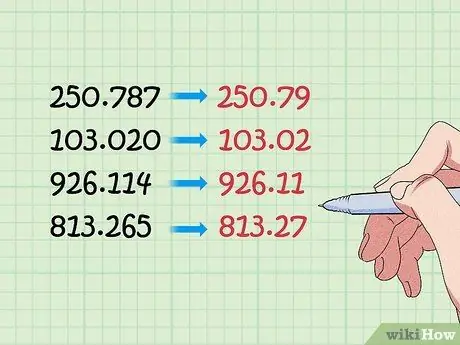
Trinn 1. Rund tallet for å gjøre det lettere å beregne
Hvis du har et tall med et desimalnummer som er langt nok, blir det selvfølgelig vanskelig når du må beregne det. Slike tall er også vanskelig å beregne i den virkelige verden (f.eks. Når du budsjetterer eller handler). Derfor er avrunding en metode for å få det omtrentlige tallet til et tall og gjøre det lettere å beregne.
Du kan forestille deg avrunding som en matematisk tilnærming
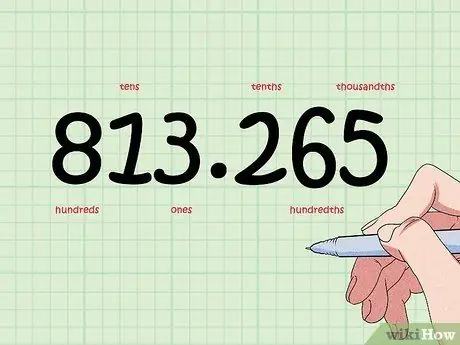
Trinn 2. Bestem stedsverdien du vil avrunde
Når du avrunder et tall, kan du avrunde til hvilken som helst stedsverdi. Jo mindre stedsverdien du er avrundet til, desto mer nøyaktig blir avrundingsresultatet.
For eksempel har du tallet "813, 265". Du kan avrunde til en plassverdi på hundrevis, tiere, enere, tideler eller hundredeler
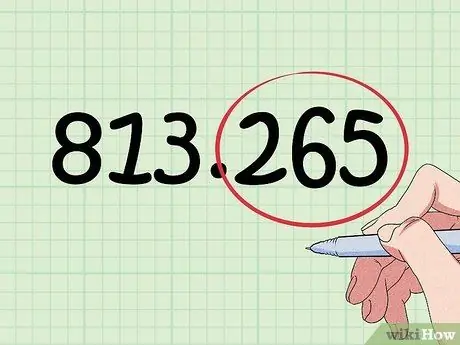
Trinn 3. Observer sifferet til høyre for stedsverdien du vil avrunde
For eksempel, hvis du vil avrunde på ti -tallet, kan du se på tallene på stedet. Avrunding vil bli gjort basert på stedsverdien, så det er veldig viktig at du husker dette trinnet eller regelen.
På tallet “813, 265”, la oss si at du vil avrunde til tiendeplassen. Dette betyr at du må se på tallet i den hundrede posisjonen
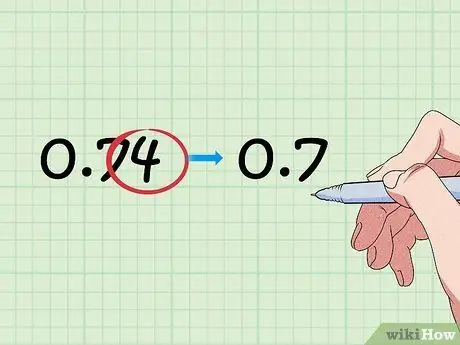
Trinn 4. Ikke endre tallet hvis tallet i stedsverdien på høyre side er mindre enn “5”
Hvis det minste sifferet etter stedsverdien du vil avrunde er mindre enn “5” (f.eks. “0”, “1”, “2”, “3” eller “4”), la tallet stå i referansestedsverdien som det er. Dette betyr at tallet ved siden av stedsverdien vil være “0”, slik at du kan utelate eller slette det på slutten av tallet. Denne prosessen er kjent som avrunding.
For eksempel, hvis du vil avrunde “0,74” til nærmeste tidel, kan du se på tallet ved siden av det tiende stedet (“4”). Siden “4” er mindre enn “5”, kan du beholde eller beholde “7” og fjerne “4” fra tallet slik at det avrundede resultatet blir “0, 7”
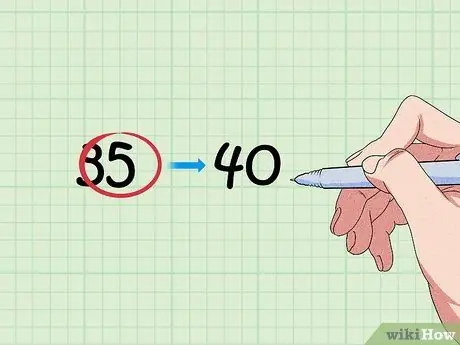
Trinn 5. Øk tallet hvis tallet i stedsverdien på høyre side er større enn “5”
Hvis det minste sifferet etter stedsverdien du vil avrunde er større enn “5” (f.eks. “5”, “6”, “7”, “8” eller “9”), legger du til “1” til tallet i stedsverdien. referanseindeks. Som før vil alle andre tall til høyre for sifferet eller stedsverdien for avrundingsbenchmark være “0” slik at de kan slettes eller utelates. Denne prosessen er kjent som avrunding.
For eksempel har du tallet "35". Hvis du vil avrunde til nærmeste ti, må du observere den minste plassverdien etter den ("5"). For å avrunde et tall, legg til "1" i tallet i referansestedsverdien (tiere eller "3"). Derfor er resultatet av avrunding av tallet “35” til nærmeste ti 40
Metode 2 av 6: Avrunding av desimaltall
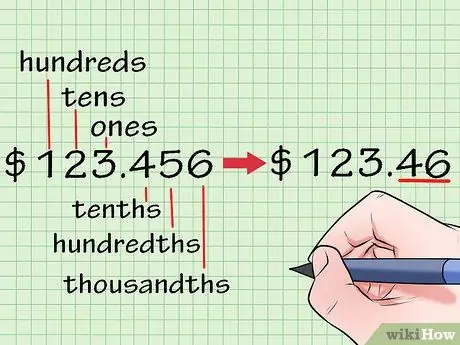
Trinn 1. Bestem stedsverdien for avrundingsindekset
Stedsverdien kan oppgis eller bestemmes av læreren din hvis du jobber med et matematisk problem. Du kan også finne ut basert på konteksten og serien med tall som brukes. For eksempel, når du avrunder penger, må du kanskje runde til nærmeste tusen eller hundrevis plassverdi. Når du avrunder vekten til en gjenstand, rundes du til nærmeste kilogram.
- Jo mindre presisjon som kreves, desto mer eller lenger kan avrundingen gjøres (til en større stedsverdi).
- For mer presise tall er det nødvendig å avrunde til den mindre plassverdien.
- Hvis du må runde en brøkdel, konverter den til et desimalnummer før du avrunder.
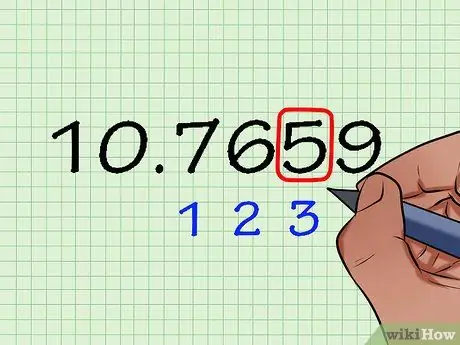
Trinn 2. Identifiser stedsverdien du vil angi som en avrundings benchmark
La oss si at du har tallet “10, 7659” og vil avrunde det til nærmeste tusendels siffer (“5” på tusendeplassen), eller det tredje sifferet til høyre for kommaet. Du kan også tenke på det som å avrunde et tall til fem signifikante sifre. Fokuser derfor på tallet “5” foreløpig.
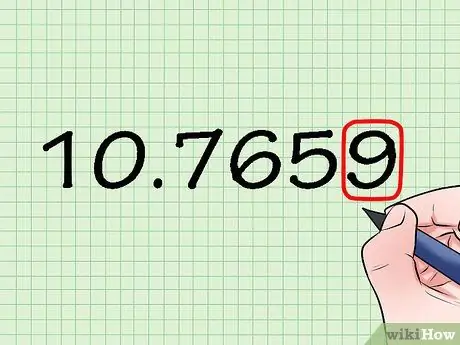
Trinn 3. Se etter tallet til høyre for avrundingsverdien
Bare observer et enkelt siffer til høyre for referansestedsverdien. I eksemplet ovenfor kan du se tallet “9” ved siden av tallet “5”. Tallet “9” vil avgjøre om du må runde tallet “5” opp eller ned.
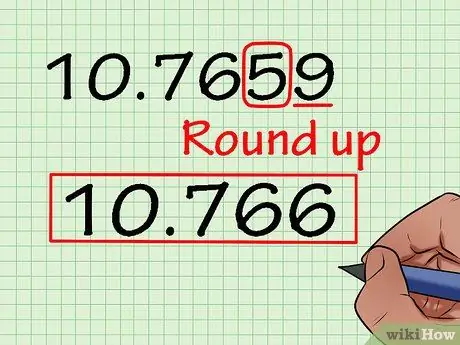
Trinn 4. Legg en til tallet i standardverdi hvis tallet til høyre for stedsverdien er “5” (eller mer)
Denne prosessen er kjent som avrunding fordi tallet i stedsverdien du vil runde blir større enn det opprinnelige tallet. Tallet "5" som er et naturlig tall må endres til "6". Alle tallene til venstre for den opprinnelige “5” forblir uendret, og tallene på høyre side kan utelates (du kan forestille deg dem som nuller). Derfor, hvis du avrunder tallet “10.7659” fra sifferet eller tallet “5”, blir tallet avrundet til “6” slik at det endelige avrundingsresultatet er “10, 766”.
- Selv om tallet "5" er mellom tallene "1" til "9", er folk generelt enige om at tallet "5" trenger et annet tall før det avrundes. Imidlertid er det ikke sikkert at denne avtalen eller prinsippet gjelder for lærere når de legger til sluttkarakterer på rapportkortet ditt!
- Standardlegemer som NIST bruker en annen metode. Når standardnummeret som skal avrundes er “5”, må du være oppmerksom på tallet til høyre. Rund opp hvis tallet ikke er “0”. Hvis tallet er “0” eller det ikke er andre sifre, rundes det opp hvis standardsifferet er et oddetall, eller nedover hvis standardsifferet er et partall.
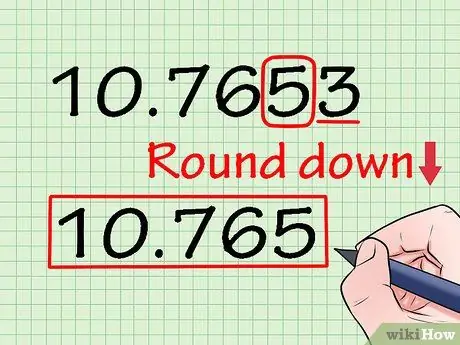
Trinn 5. Rund tallet ned hvis tallet på høyre side er mindre enn “5”
Hvis tallet på høyre side av den avrundende referansestedsverdien er mindre enn “5”, vil tallet på referansestedsverdien forbli det samme. Selv om det kalles avrunding, vil tallet i stedsverdien ikke endres i denne prosessen; Du kan ikke endre det til et mindre tall. For eksempel, hvis du har tallet “10, 7653”, kan du avrunde det til “10, 765” fordi tallet “3” ved siden av “5” er mindre enn “5”.
- Ved å holde tallet på standardverdi og endre tallene til høyre for det til “0”, vil det endelige avrundingsresultatet være mindre enn det opprinnelige tallet. Derfor kan det sies at hele tallet ble avrundet.
- De to trinnene ovenfor er representert som avrunding “5/4” på de fleste bordkalkulatorer. Vanligvis kan du finne en vippebryter eller glidebryter som kan flyttes til “5/4” avrundingsposisjon for å få avrundingsresultatet.
Metode 3 av 6: Avrunding av tall (heltall)
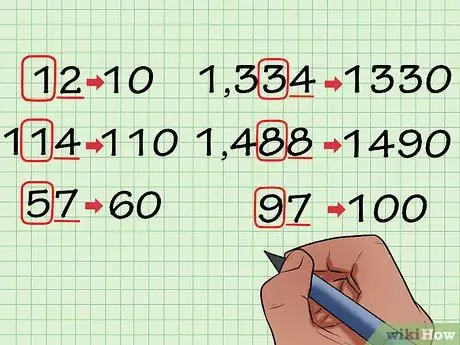
Trinn 1. Rund et tall til nærmeste siffer eller tiere
For å gjøre dette, observer tallet til høyre for ti -tallet (stedsverdien til avrundingsbenchmarken). Sifrene eller tiene er det andre sifferet i det siste sifferet, før de sifferet (i tallet “12”, for eksempel, er plassverdien til enhetene opptatt av tallet “2”). Hvis tallet i enhetsplassen er mindre enn "5", behold tallet i standardverdi. Hvis tallet er større enn eller lik “5”, legger du til “1” til tallet i standardverdi. Her er noen eksempler du kan studere:
- ”12” “10”
- ”114” “110”
- ”57” “60”
- ”1.334” “1.330”
- ”1.488” “1.490”
- ”97” “100”
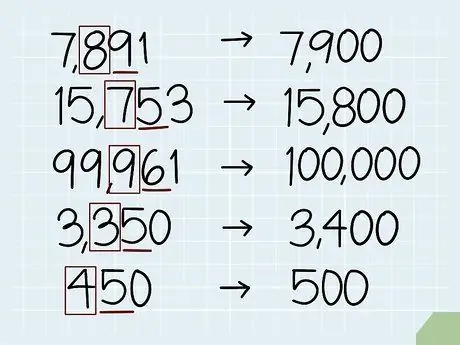
Trinn 2. Rund tallet til nærmeste siffer eller hundrevis av steder
Følg de samme reglene for avrunding av tall til nærmeste hundre siffer eller sted. Vær oppmerksom på hundrevises plasseringsverdi (den tredje fra det siste sifferet), like til venstre for ti -tallet. For eksempel, i tallet “1.234”, er tallet “2” hundreksifret) Etter det bruker du tallet på høyre side (tiersifret) for å sjekke om du trenger å runde opp eller ned, og gjør deretter følgende tallene "0". Her er noen eksempler du kan studere:
- ”7.891” -- > “7.900”
- ”15.753” “15.800”
- ”99.961” “100.000”
- ”3.350” “3.400”
- ”450” “500”
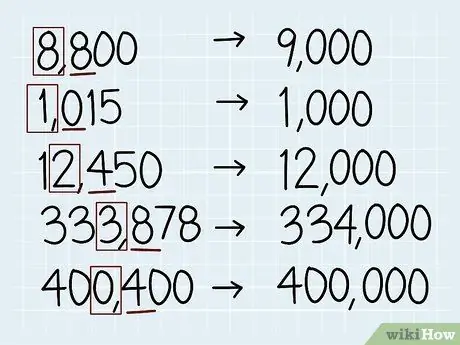
Trinn 3. Rund tallet til nærmeste siffer eller tusenvis av steder
De samme reglene gjelder for spørsmål som dette. Du trenger bare å vite hvordan du gjenkjenner sifrene eller tusenverdien, som er det fjerde tallet fra høyre. Etter det, sjekk tallet i hundrevisersifret eller stedet (til høyre for tusenvisersifret). Hvis tallet i hundreviseren er mindre enn “5”, rundes du ned. Rund opp hvis tallet er større enn eller lik “5”. Her er noen eksempler du kan studere:
- ”8.800” “9.000”
- ”1.015” “1.000”
- ”12.450” “12.000”
- ”333.878” “334.000”
- ”400.400” “400.000”
Metode 4 av 6: Avrunding av tall til signifikante sifre
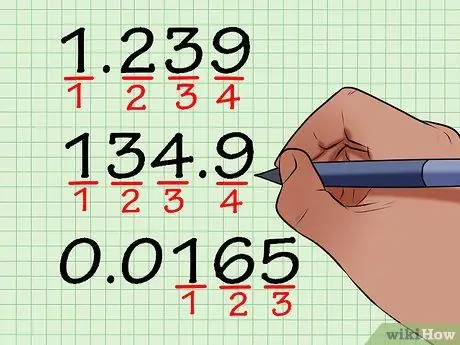
Trinn 1. Forstå de betydelige sifrene
Du kan tenke på betydelige sifre som "interessante" eller "betydelige" sifre som gir deg nyttig informasjon om et tall. Dette betyr at alle nuller på høyre side av heltallet eller på venstre side av desimalen kan ignoreres fordi nuller bare fungerer som "stedfyll". For å finne antall signifikante sifre i et tall, teller du bare antall sifre fra venstre til høyre. Her er noen eksempler:
- “1, 239” har 4 signifikante sifre.
- “134, 9” har 4 signifikante sifre.
- “0.0165” har 3 signifikante sifre.
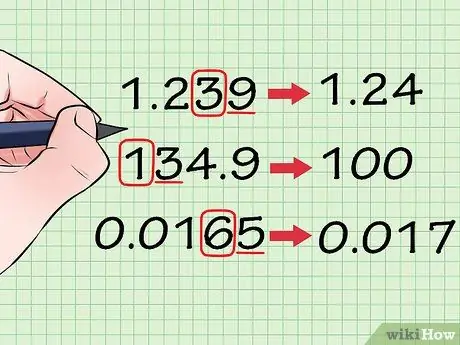
Trinn 2. Rund tallet til et antall betydelige sifre
Antall sifre vil avhenge av problemet du jobber med. Hvis du for eksempel blir bedt om å runde et tall til to signifikante sifre, må du identifisere det andre betydelige sifferet og se på tallet til høyre for det for å se om du trenger å runde opp eller ned. Her er noen eksempler:
- “1, 239” kan avrundes til 3 signifikante sifre til “1, 24”. Dette er fordi det tredje betydelige sifferet er “3” og tallet til høyre er “9”. Tallet "9" er større enn "5", så avrundingen er ferdig.
- “134, 9” kan avrundes til 1 signifikant siffer til “100”. Dette er fordi det første betydelige sifferet er “1” og tallet til høyre er “3”. Tallet "3" er mindre enn "5", så avrundingen gjøres ned.
- “0,0165” kan avrundes til 2 signifikante sifre til “0,017”. Dette er fordi det andre betydelige sifferet er “6” og tallet til høyre er “5”, så det er nødvendig å runde opp.
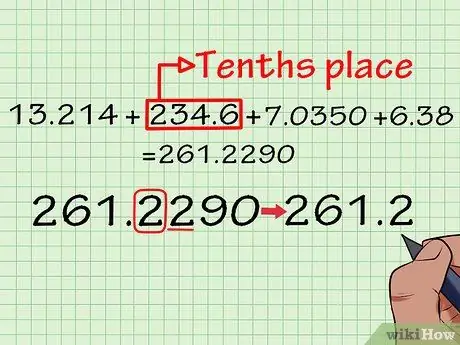
Trinn 3. Rund summen til riktig antall signifikante sifre
For å gjøre avrunding må du legge sammen tallene i oppgaven først. Deretter finner du tallet med minst antall betydelige sifre, og avrunder summen til det tallet. Dette er hvordan:
- ”13, 214” + 234, 6 + 7, 0350 + 6, 38 = 261.2290”
- Det andre tallet i tilleggsproblemet (“234, 6”) har en nøyaktighet på opptil en tidel, så det har fire betydelige sifre.
- Rund summen slik at den bare har tiendedels siffer. Derfor kan "261, 2290" avrundes til "261, 2".
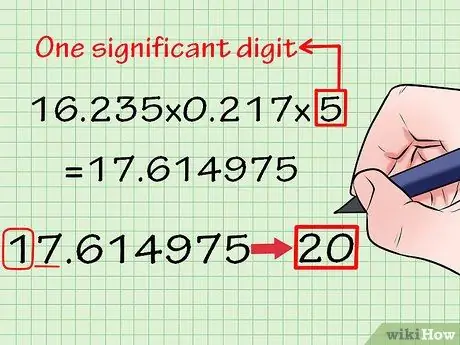
Trinn 4. Rund multiplikasjonsresultatet til riktig antall signifikante sifre
Multipliser først alle tallene i problemet. Etter det, sjekk tallet som må avrundes til det minste antallet betydelige sifre. Til slutt, rund det endelige multiplikasjonsresultatet for å justere nøyaktighetsnivået til tallet. Dette er hvordan:
- ”16, 235 × 0.217 × 5 = 17, 614975”
- Husk at "5" er det eneste tallet som har ett signifikant siffer. Dette betyr at det endelige multiplikasjonssvaret bare kan ha ett signifikant siffer.
- “17, 614975” kan avrundes til ett signifikant siffer til “20”.
Metode 5 av 6: Bruke kalkulatoren

Trinn 1. Velg “rund” -funksjonen på kalkulatoren
Hvis du bruker TI-84-kalkulatoren, klikker du på Math-knappen og bytter til alternativet “NUM”. Flytt valget til “rund” -funksjonen, og trykk deretter på “OK” -knappen.
Eldre IT -kalkulatorer kan ha litt forskjellige funksjoner eller menyer

Trinn 2. Skriv inn nummeret du vil avrunde
Dialogfeltet vil vise “runde (” -funksjonen eller koden. Bruk tastene på kalkulatoren til å skrive inn tallet du trenger å runde, men ikke trykk “Enter” umiddelbart etterpå.
Hvis du trenger å runde en brøk, konverterer du brøkdelen til et desimaltall først

Trinn 3. Sett inn et komma, og skriv inn antall desimaler du vil angi avrundingsgrensen eller -grensen
Etter å ha lagt inn tallet du vil avrunde, finn og trykk på komma -knappen på kalkulatoren etterpå. Deretter skriver du inn antall desimaler du trenger for å gjøre avrundingsgrensen.
- For eksempel på kalkulatorskjermen kan du se et tall som dette: rund (6234, 1).
- For kalkulatorer med indonesisk format kan visningen av koder eller tall på kalkulatoren se slik ut: rund (6, 234, 1).
- Hvis du ikke angir antall desimaler, får du en veldig merkelig feilkode eller brøkdel.

Trinn 4. Avslutt med å lukke parenteser og trykk "Enter" -tasten
Etter å ha angitt antall desimaler, angir du den avsluttende parentesen i ligningen og trykker på "Enter" -tasten. Kalkulatoren viser tallet som er avrundet til punktet eller desimalplassen du angir.
Metode 6 av 6: Avrunding av tall i Microsoft Excel
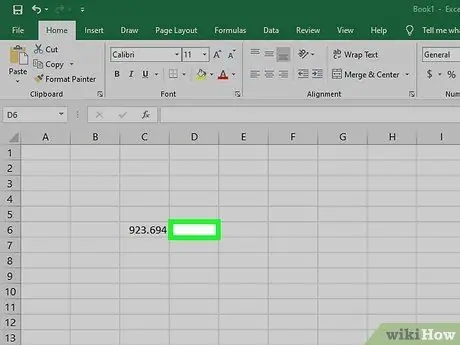
Trinn 1. Klikk på boksen ved siden av tallet du vil avrunde
Skriv inn alle dataene og sørg for at du angir dem riktig. Klikk på markøren i boksen ved siden av tallet du trenger å runde (så lenge boksen er tom).
Boksen du klikker på vil vise det avrundede tallet
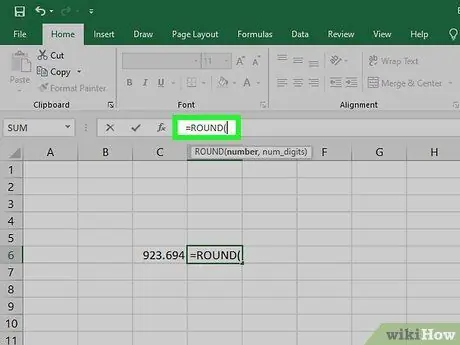
Trinn 2. Skriv inn formelen “= ROUND (” i ligningsfeltet
I "fx" -feltet øverst på skjermen skriver du inn et likhetstegn og ordet "RUND", etterfulgt av en åpning parentes. Ligningsformelen vil bli dannet slik at du kan legge inn data i den.
Formelen er veldig enkel, men sørg for at du ikke glemmer noen elementer eller tegnsetting
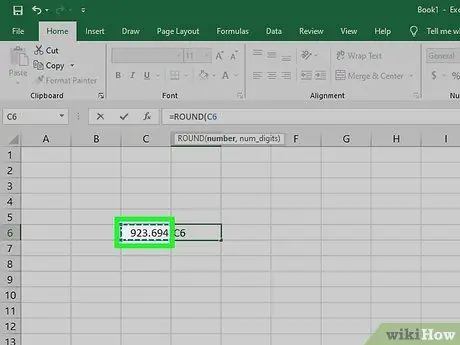
Trinn 3. Klikk på firkanten med tallet du vil avrunde
Firkantene vil bli merket og tallene blir lagt inn i ligningen. Kvadratbokstavene og tallene som inneholder dataene (i dette tilfellet tallet som må avrundes) vises i “fx” -kolonnen.
For eksempel, hvis du klikker på "A1" -boksen, vil "fx" -kolonnen vise følgende formel: "= ROUND (A1
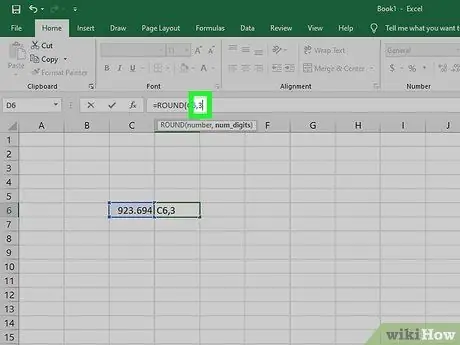
Trinn 4. Skriv inn et komma og skriv inn antallet sifre du vil angi som en avrundingsgrense
For eksempel, hvis du vil at tallet i "A1" -boksen skal avrundes til tre desimaler, skriver du ", 3" i kolonnen. Hvis du vil avrunde dataene til nærmeste heltall, skriver du “0”.
Hvis du vil avrunde til neste "10" multiplikasjon, bruk "-1"
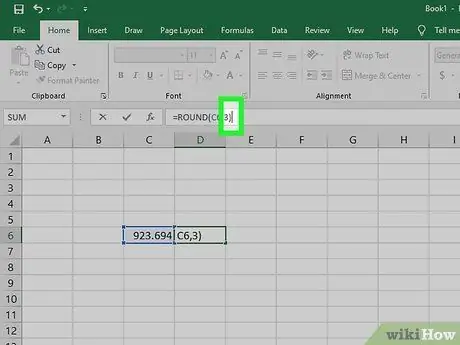
Trinn 5. Avslutt med å lukke parenteser og trykk "Enter" -tasten
For å løse ligningen, skriv inn en avsluttende parentes for å fortelle Excel at du er ferdig med å skrive inn formelen. Trykk på "Enter" -tasten slik at Excel kan avrunde tallet du skrev inn.
Svaret ditt vises i boksen du klikket på
Tips
- Etter at du kjenner stedsverdien som skal brukes som en avrundingsbenchmark, understreker du tallet i stedsverdien. På den måten blir du ikke forvirret når du ser etter avrundings benchmark -sifferet og tallet på høyre side (tallet som bestemmer hvilken type avrunding som må gjøres).
- Du har gratis tilgang til en rekke online avrundingskalkulatorer.






